Automated Clearing House (ACH)-Zahlungen ermöglichen Ihnen den direkten Empfang von Zahlungen vom Bankkonto eines Kunden, anstatt Kredit- oder Debitkarten zu verwenden. ACH-Zahlungen sind mit geringeren Gebühren als Kartenzahlungen verbunden, erfordern jedoch eine zusätzliche Zahlerprüfung und führen zu längeren Zahlungs- und Rückerstattungsverzögerungen.
Mit Stripe ACH können Sie Folgendes tun:
- Online verkaufen Produkte
- Waren verkaufen
- Online-Spenden sammeln
- Benutzerdefinierte Zahlungen akzeptieren
Stripe unterstützt ACH-Zahlungen und Sie können diese über Ihr Formular integrieren. Stripe nutzte Plaid zur Bankkontoverifizierung für ACH-Zahlungen.
Was ist Plaid?
ACH-Zahlungen erfordern eine Verifizierung der Bankkonten des Zahlers. Plaid ermöglicht es Zahlern, ihre Bankkonten sofort zu verifizieren, sodass Sie den Betrag sofort belasten können. Das verifizierte Bankkonto wird später von Stripe für den Abbuchungsprozess verwendet.
Wie füge ich Stripe ACH im Formular hinzu und richte es ein?
Die Einrichtung von Stripe ACH ist relativ einfach. So geht’s:
- Klicken Sie im Formular-Generator links auf die Schaltfläche Formularelement hinzufügen.
- Gehen Sie zum Reiter Zahlungen.
- Klicken Sie in der Liste auf Stripe ACH. Sie können es auch per Drag & Drop hinzufügen.
- Legen Sie in den Zahlungseinstellungen die folgenden Optionen fest:
- Wählen Sie Ihre Zahlungsart. Mit Stripe ACH können Sie Produkte verkaufen, Spenden sammeln oder benutzerdefinierte Beträge zulassen.
- Wählen Sie unter Zusätzliche Gateway-Einstellungen die entsprechende Umgebung:
- Sandbox
- Entwicklung
- Produktion
Besuchen Sie den folgenden Artikel von Plaid, um die Unterschiede zwischen diesen Umgebungen zu erfahren.
- Wenn Sie als Zahlungsart Produkte verkaufen auswählen, klicken Sie auf Weiter, um Ihre Artikel hinzuzufügen. Andernfalls klicken Sie auf Speichern, um die Integration abzuschließen.
Siehe auch:
- Erstes Bestellformular einrichten
- Gutschein-Codes zu Zahlungsformularen hinzufügen
- So fügen Sie Versandkosten zu Zahlungsformularen hinzu
- So fügen Sie Steuern zu Ihrem Zahlungsformular hinzu
- So fügen Sie Optionen zu Zahlungsformularen hinzu
- So erstellen Sie eine Rechnung für Ihr Zahlungsformular
Wie funktioniert die Bankkontoverifizierung von Plaid mit Jotform?
Ihre Kunden müssen ihre Bank auswählen, sich authentifizieren und ein Konto als Zahlungsmethode auswählen. Anschließend können sie das Formular absenden. Das folgende kurze GIF veranschaulicht den Zahlungsablauf:
Stripe mit Plaid aktivieren
Die wichtigste Voraussetzung für die Einrichtung der Integration ist die Aktivierung von Stripe mit Plaid. Die folgenden Schritte sind hierfür erforderlich:
- Klicken Sie in Ihrem Plaid-Dashboard in der Hauptnavigation auf Teameinstellungen.
- Klicken Sie auf die Optionen Integrationen.
- Suchen Sie nach Stripe und klicken Sie auf die Schaltfläche Verbinden.
- Füllen Sie alle von Plaid benötigten Angaben aus. Sobald Ihr Stripe-Konto verknüpft ist, wird der Text Ein anstelle des standardmäßigen Aus angezeigt. Dies bedeutet, dass Sie Stripe erfolgreich aktiviert haben.
Client-ID und Geheimschlüssel von Plaid abrufen
Nachdem Sie Stripe aktiviert haben, rufen Sie Ihre Plaid-Schlüssel wie folgt ab:
- Klicken Sie in Ihrem Plaid-Dashboard auf Teameinstellungen Navigation.
- Wählen Sie Schlüssel aus der Liste der Optionen.
- Kopieren Sie sowohl die Client-ID als auch den Geheimen Schlüssel
Hinweis:
- Wenn Sie die Integration in einer Sandbox-Umgebung einrichten möchten, kopieren Sie den Sandbox-Geheimschlüssel. Wenn Sie Live-Transaktionen durchführen möchten, kopieren Sie den Produktion-Geheimschlüssel. Stellen Sie außerdem sicher, dass Sie in den zusätzlichen Gateway-Einstellungen des Stripe ACH dieselbe Umgebung auswählen. Integration.
- Wenn Sie keinen Produktionsschlüssel haben, fordern Sie Produktionszugriff an.
Abrufen des geheimen API-Schlüssels von Stripe
Sie können den Bereich Entwickler aufrufen und den geheimen API-Schlüssel wie folgt abrufen:
- Suchen Sie in Ihrem Stripe-Dashboard nach der Option Entwickler und klicken Sie darauf.
- Gehen Sie zum Bereich API-Schlüssel.
- Zeigen Sie den geheimen Schlüssel an und kopieren Sie ihn.
Hinweis:
Schalten Sie Ihre API-Schlüssel auf Testdaten um und kopieren Sie den geheimen Testschlüssel, wenn Sie Plaid in einer Sandbox-Umgebung testen möchten.
Jotform Endpunkt-URL zu Stripe hinzufügen
Zuletzt müssen Sie eine Endpunkt-URL in Ihren Stripe-Webhook-Einstellungen hinzufügen. Sie teilt den Status jeder Zahlung zwischen Jotform und Stripe von Ausstehend bis Erfolgreich mit. Ohne diese URL werden Zahlungen in Ihrem Formular immer als ausstehend erfasst.
- Gehen Sie in Ihrem Stripe-Dashboard zur Seite Entwickler.
- Klicken Sie in der Optionsliste auf Webhooks.
- Klicken Sie auf die Schaltfläche Endpunkt hinzufügen.
- Fügen Sie als Nächstes Folgendes hinzu und wählen Sie es aus:
- Endpunkt-URL – Geben Sie
https://ipn.jotform.com/ipns/stripeACH_Plaid.phpals Endpunkt-URL. - Beschreibung – Sie können optional eine Beschreibung des Endpunkts hinzufügen.
- Anhören – Wir empfehlen, die Standardeinstellung beizubehalten: Ereignisse in Ihrem Konto.
- Version – Standard beibehalten.
- Ereignisse auswählen, die überwacht werden sollen – Die Endpunkt-URL von Jotform benötigt nur das Ereignis charge.succeeded.
- Endpunkt-URL – Geben Sie
- Klicken Sie auf die Schaltfläche Endpunkt hinzufügen, um die Einstellungen zu speichern. Fertig.
Plaid Signing Secret Key abrufen
Für zusätzliche Sicherheit benötigen Sie zusätzlich den Plaid Signing Secret Key. Die Stripe ACH-Integration erfordert diesen ebenfalls.
Nachdem Sie die Endpunkt-URL gespeichert haben, wird das Signaturgeheimnis im Webhook-Haupt-Dashboard angezeigt. Klicken Sie auf den Link Anzeigen und kopieren Sie den Schlüssel.
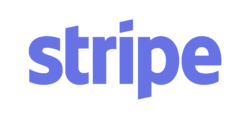



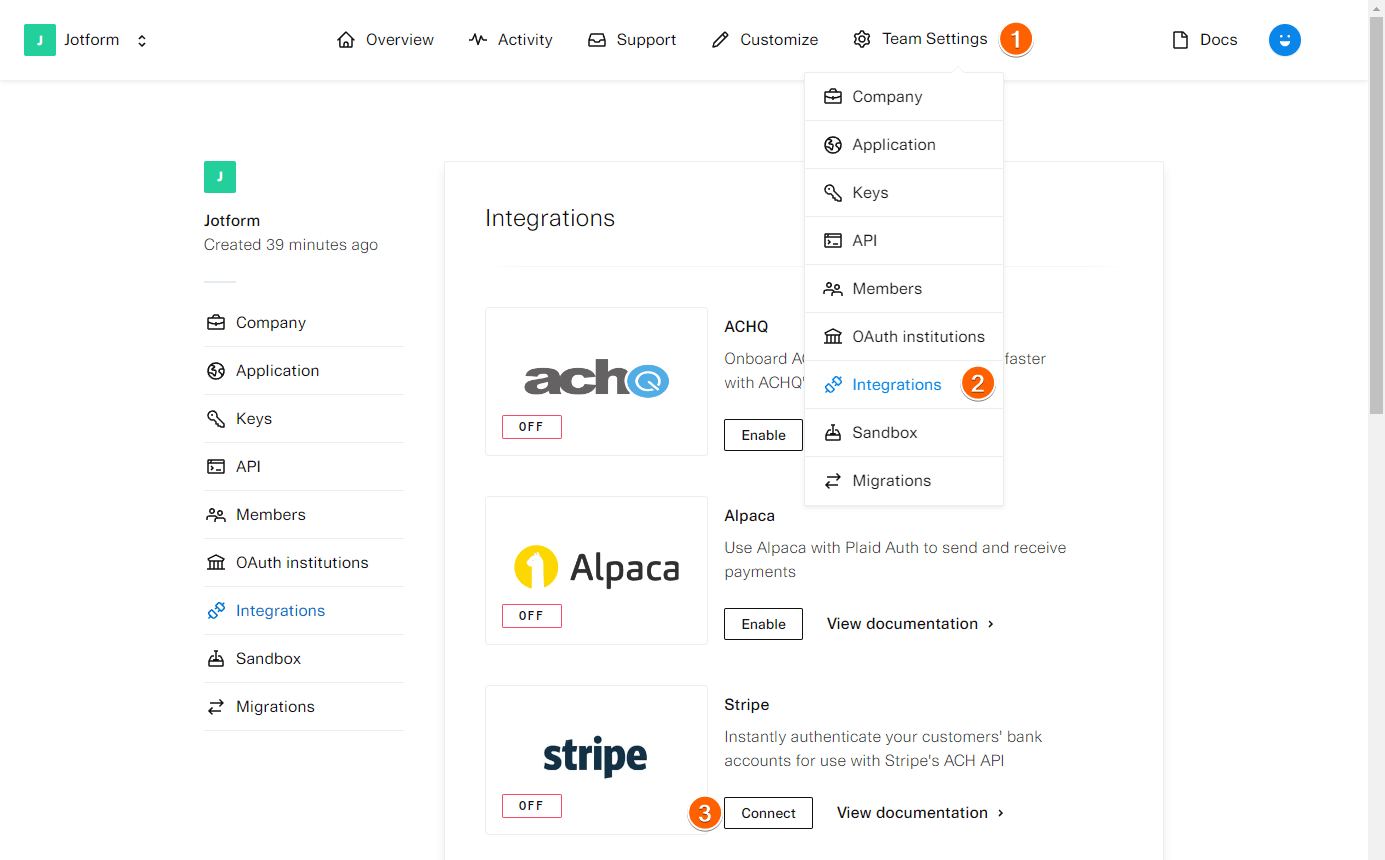
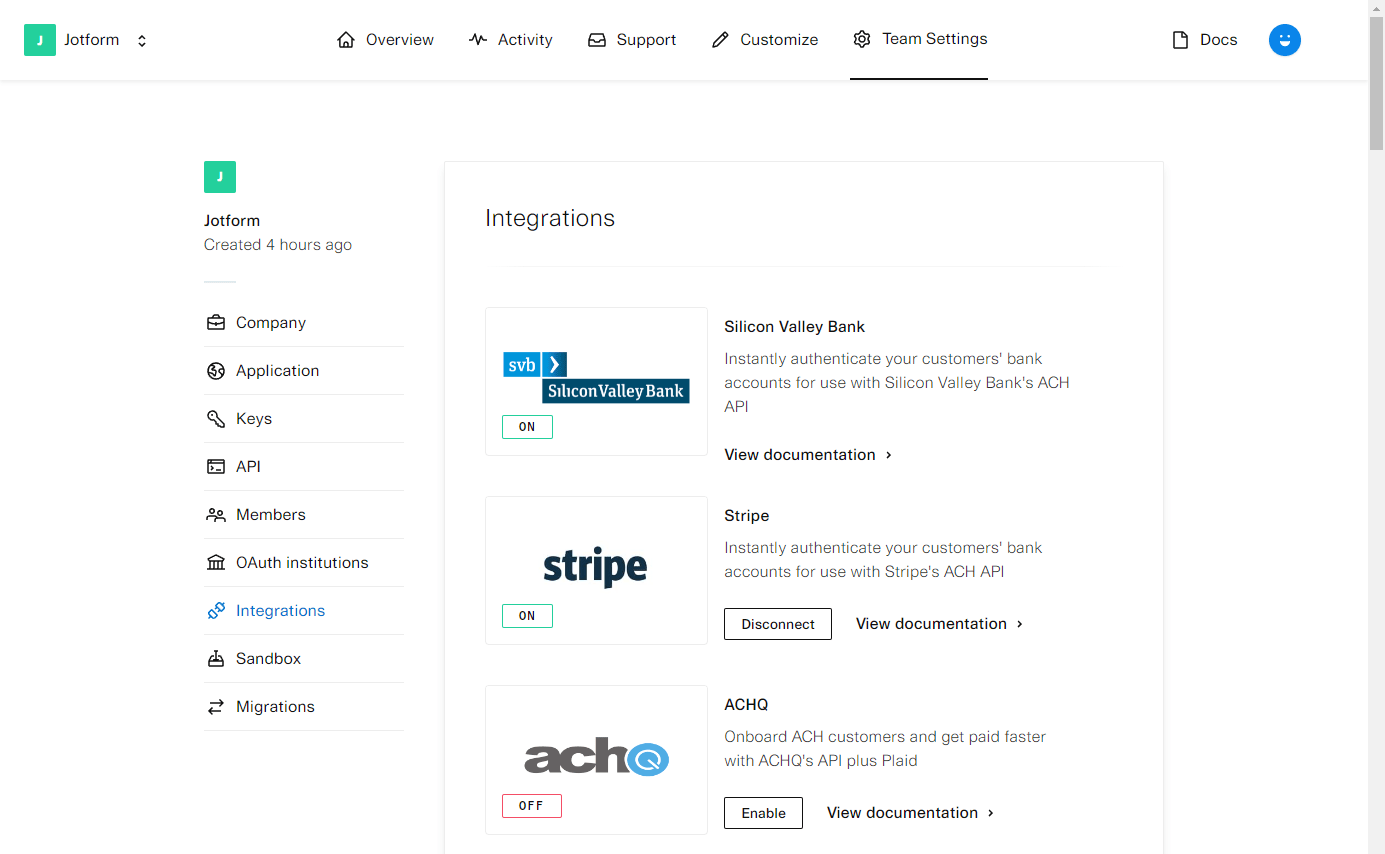
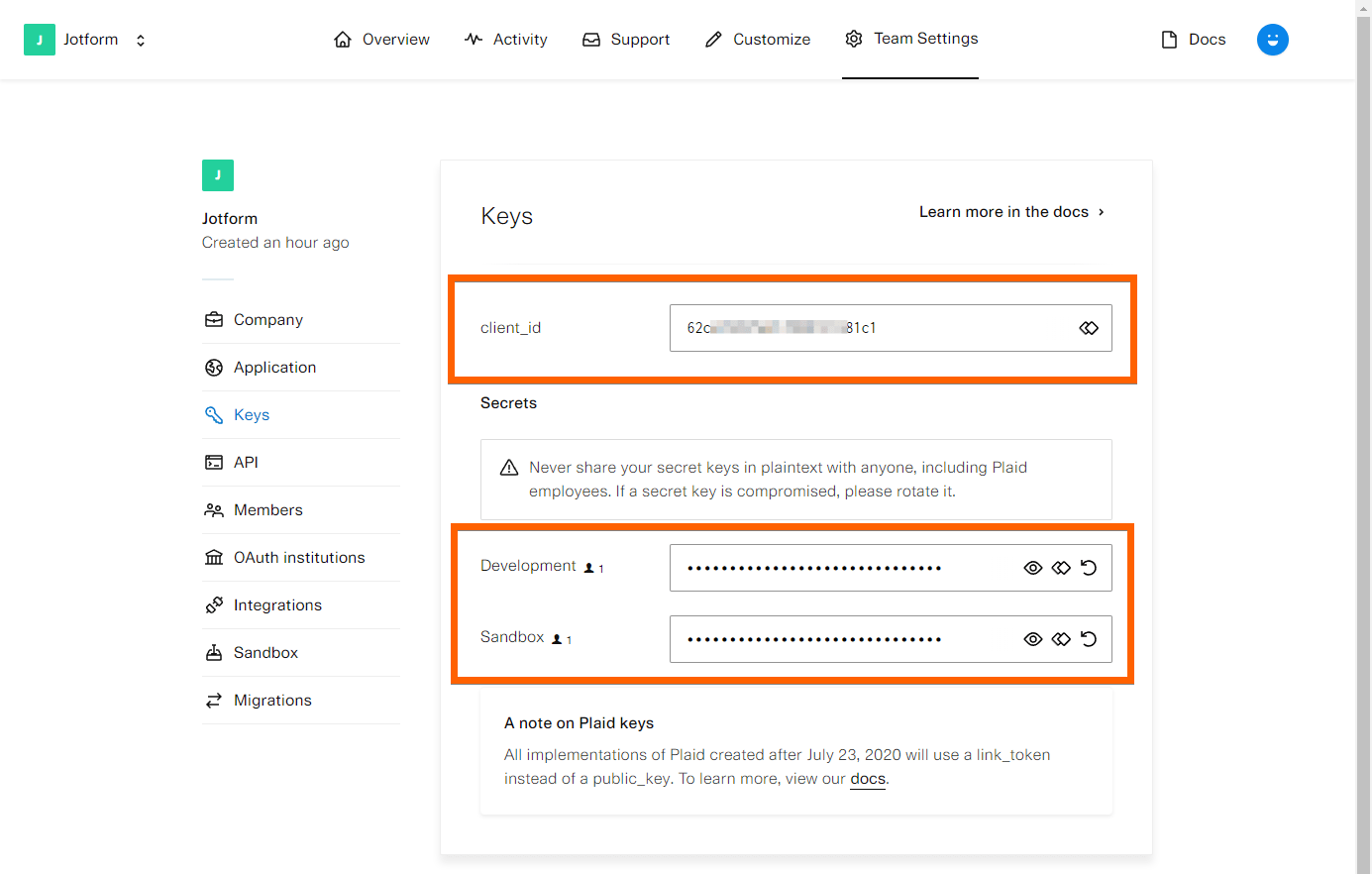
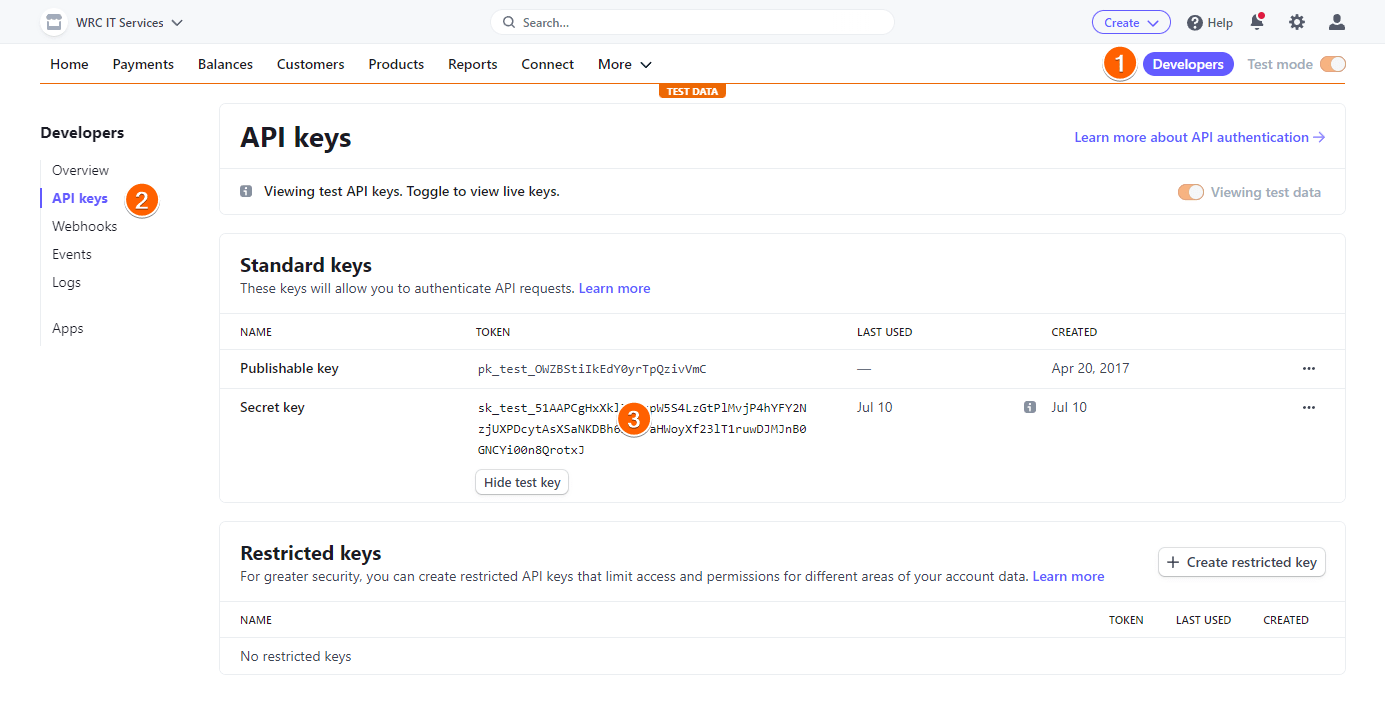
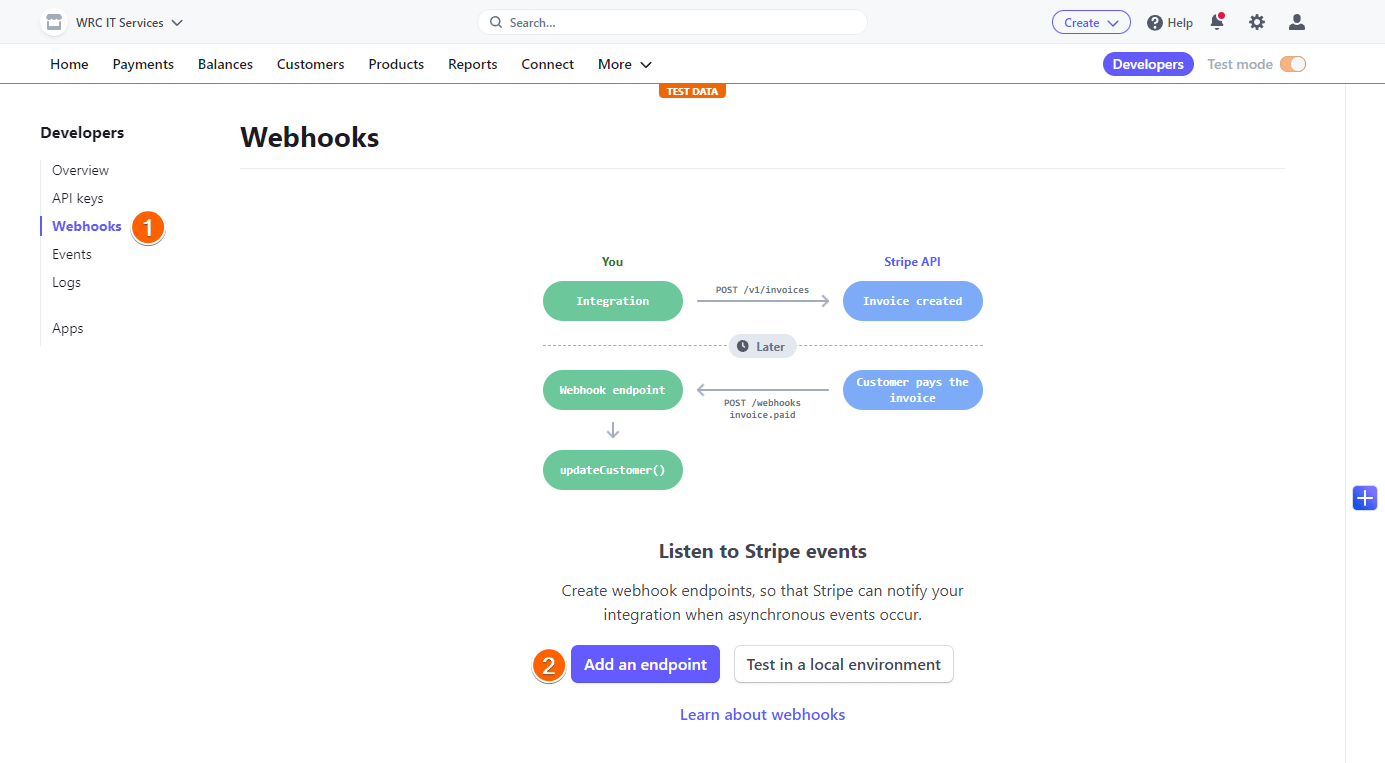
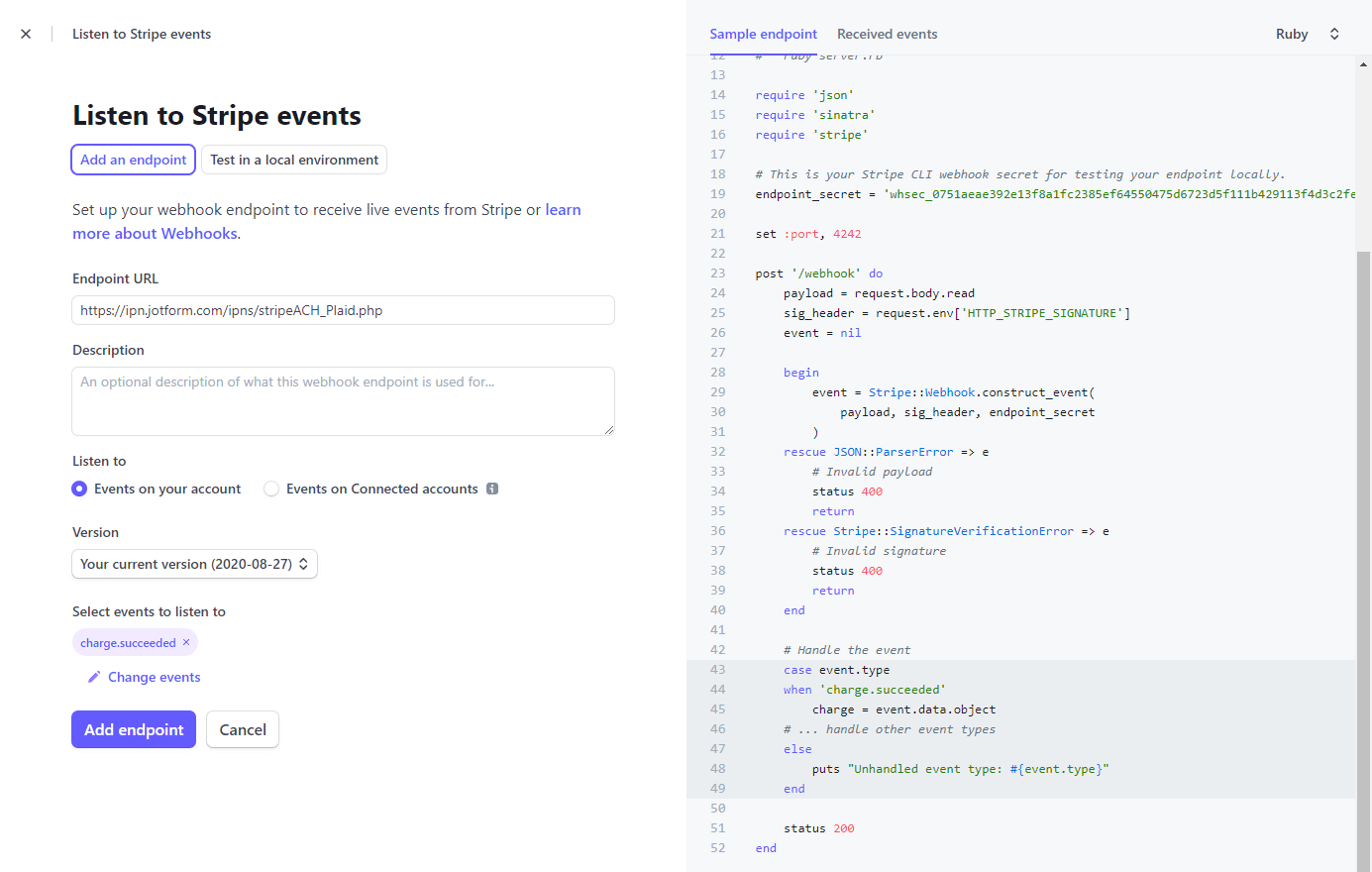

Kommentar abschicken: